Important: Acest articol este tradus automat, consultați exonerarea de răspundere. Versiunea în limba engleză a acestui articol se poate găsi aici pentru referință.
Doriți să ștergeți o conversație din istoricul de chat utilizând Skype for Business pentru dispozitive iOS? Nicio problemă - pur și simplu, urmați acești pași.
Ștergerea unei conversații din istoricul de chat
Notă: Atunci când ștergeți o conversație din istoricul de chat, acesta este șters definitiv din Exchange server. Nu veți putea să le regăsiți conversații pe un alt dispozitiv.
-
Deschiderea Skype for Business pe dispozitivul iOS.
-
Pe ecranul principal, sub recente, atingeți și mențineți conversația pe care doriți să o ștergeți.
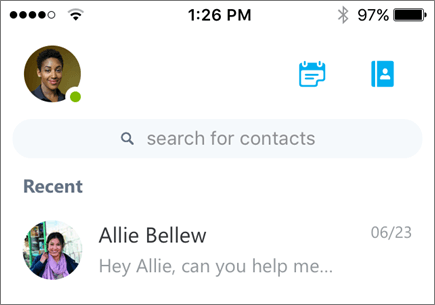
-
Glisați cu degetul la stânga până când ștergeți pictograma

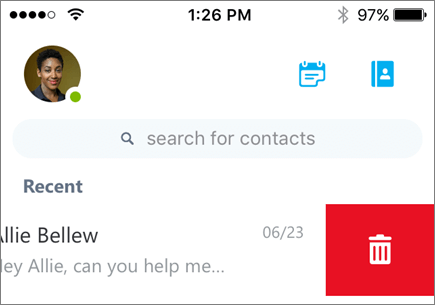
-
Atingeți ștergeți pictograma

Sfat: Puteți, de asemenea, trageți cu degetul până la stânga pentru a șterge din conversație.










